ハイブリッドクラウド環境
-
 このドキュメント ページのPDF
このドキュメント ページのPDF
PDF版ドキュメントのセット
Creating your file...
オンプレミスのリソースとクラウドリソース間の接続が確立されていれば、 NetApp Virtual Desktop Service をオンプレミスに拡張できます。企業は、 Express Route またはサイト間 IPSec VPN 接続を使用して、 Microsoft Azure へのリンクを確立できます。専用リンクまたは IPsec VPN トンネルを使用して、他のクラウドへのリンクを同様の方法で作成することもできます。
解決策の検証では、次の図に示す環境を使用しました。
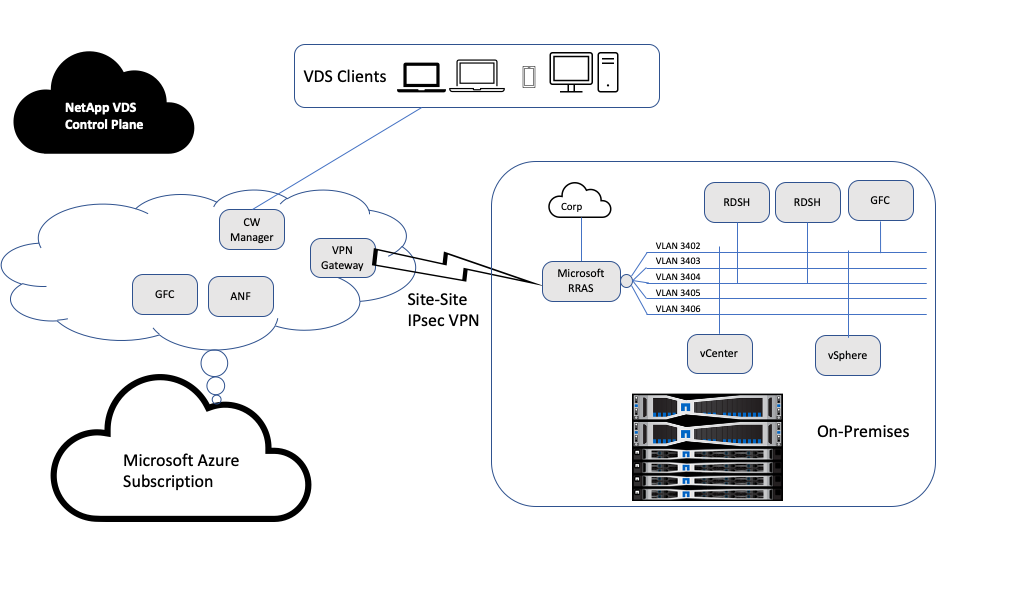
オンプレミスでは、管理ホスト、リモートデスクトップセッションホストなど用に複数の VLAN がありました。これらは 172.21.146-150.0/24 サブネット上にあり、 Microsoft Remote Routing Access Service を使用して企業ネットワークにルーティングされています。また、次のタスクも実行しました。
-
Microsoft Routing and Remote Access Server ( RRAS ; IPchicken.com で識別)のパブリック IP に注目しました。
-
Azure サブスクリプション上に Virtual Network Gateway リソース(ルートベースの VPN )を作成しました。
-
Microsoft RRAS サーバーのパブリック IP のローカルネットワークゲートウェイアドレスを提供する接続を作成しました。
-
RRAS で VPN 設定を完了し、 VPN ゲートウェイの作成時に提供された事前共有認証を使用して仮想インターフェイスを作成しました。正しく設定されている場合、 VPN は Connected 状態になっている必要があります。Microsoft RRAS の代わりに、 pfSense などの関連ツールを使用して、サイト間 IPsec VPN トンネルを作成することもできます。トンネルはルートベースであるため、設定された特定のサブネットに基づいてトラフィックをリダイレクトします。
Microsoft Azure Active Directory は、 OAuth に基づいて ID 認証を提供します。通常、エンタープライズクライアント認証には、 NTLM または Kerberos ベースの認証が必要です。Microsoft Azure Active Directory ドメインサービスは、 ADConnect を使用して、 Azure Active Directory とオンプレミスのドメインコントローラ間でパスワードハッシュの同期を実行します。
今回のハイブリッド VDS 解決策の検証では、最初に Microsoft Azure に導入し、 vSphere で追加のサイトを追加しました。このアプローチの長所は、プラットフォームサービスが Microsoft Azure に導入され、ポータルを使用してすぐにバックアップできることです。サイト間 VPN リンクがダウンしている場合でも、サービスにはどこからでも簡単にアクセスできます。
別のサイトを追加するには、 DCConfig というツールを使用しました。このアプリケーションへのショートカットは、 Cloud Workspace Manager ( CWMgr ) VM のデスクトップで使用できます。このアプリケーションを起動したら、 [ データセンターサイト ] タブに移動し、新しいデータセンターサイトを追加して、必要な情報を次のように入力します。URL は vCenter IP を示します。設定を追加する前に、 CWMgr VM が vCenter と通信できることを確認してください。

|
VMware vSphere 環境との通信を有効にするために、 CloudWorkspace マネージャーの vSphere PowerCLI 5.1 がインストールされていることを確認します。 |
次の図は、オンプレミスのデータセンターサイトの構成を示しています。
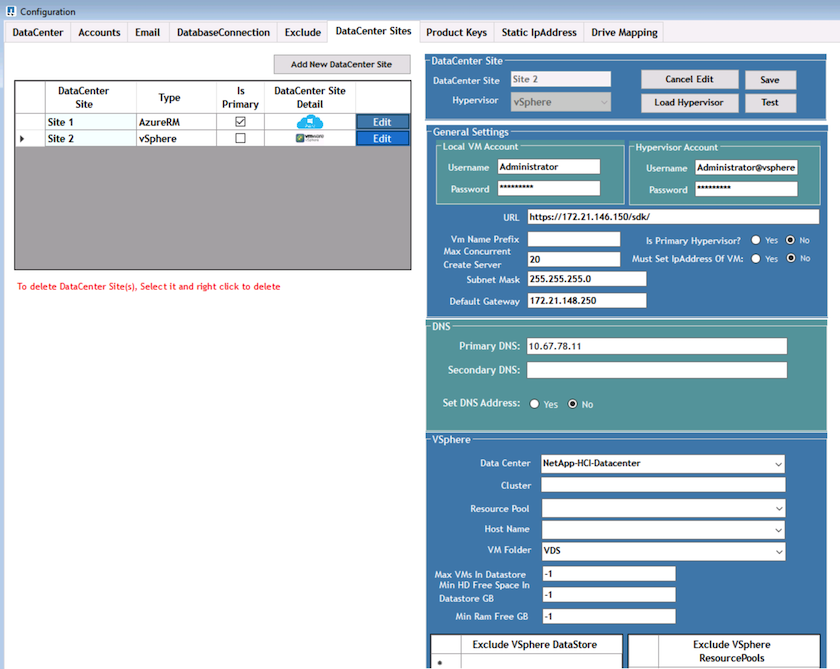
コンピューティングリソースには、特定のクラスタ、ホスト名、または空き RAM スペースに基づくフィルタリングオプションが用意されています。ストレージリソースのフィルタリングオプションには、データストア上の最小空きスペースまたはデータストアあたりの最大 VM 数が含まれます。データストアは、正規表現を使用して除外できます。[Save] ボタンをクリックして、設定を保存します。
設定を検証するには、 Test ボタンをクリックするか、 Load Hypervisor をクリックし、 vSphere セクションのドロップダウンを確認します。適切な値が入力されている必要があります。プライマリハイパーバイザーは、デフォルトのプロビジョニングサイトで yes に設定しておくことを推奨します。
VMware vSphere で作成された VM テンプレートは、 VDS でプロビジョニングコレクションとして使用されます。プロビジョニング収集には、共有と VDI の 2 つの形式があります。共有プロビジョニングコレクションタイプは、すべてのサーバに 1 つのリソースポリシーが適用されるリモートデスクトップサービスに使用されます。VDI タイプは、リソースポリシーが個別に割り当てられている WVD インスタンスに使用されます。Provisioning Collection 内のサーバには、次の 3 つのロールのいずれかを割り当てることができます。
-
TSDATA/ ターミナルサービスとデータサーバの役割の組み合わせ。
-
TS. ターミナルサービス ( セッションホスト )
-
* data.* ファイルサーバーまたはデータベースサーバー。サーバロールを定義する際には、 VM テンプレートとストレージ(データストア)を選択する必要があります。選択できるデータストアは特定のデータストアに制限することも、データの使用量に基づいてデータストアが選択される最も使用率の低いオプションを使用することもできます。
各導入環境では、アクティブユーザ、固定、サーバ負荷、またはユーザ数に基づいて、クラウドリソース割り当ての VM リソースがデフォルトで設定されます。



 人工知能
人工知能
 変更を提案
変更を提案